Один тип програм для Windows, які мене заінтригуютьбагато - утиліти екрана Для мене, як для рецензента, інструменти скріншотів дозволяють мені продемонструвати кожен і все своїм читачам простим способом. Ще в березні Фавад склав список з 5 найкращих утиліт екрана для Windows. Схоже, у нас є ще один переможець, просто позначений як Безкоштовний захоплення екрана. Крім утиліти для захоплення екрана,Цей чудовий маленький інструмент оснащений різноманітними унікальними опціями, включаючи захоплення веб-камери, транспортир, підбір кольорів, лінійку, лупу, регулятор яскравості та дошку. Також включена опція Захоплення екрана із затримкою, яка дозволяє інструменту автоматично запускати екземпляр захоплення через певний проміжок часу. Він повністю підтримує глобальні гарячі клавіші, дозволяючи вам легко і миттєво робити знімки екрана. Додаток сидить у системному треї, щоб забезпечити вам швидкі режими та параметри зйомки екрана.
Після запуску програми, він представляє екран вітання Metroish, який виконує всі свої функції. Ви можете натиснути Пропустіть цього майстра закрити цей екран; інструмент також можна отримати з системного лотка.

Щоб захопити вибрану область екрана, виберіть Захоплення екрану з екрана вітання, а потім скористайтеся мишкоювказівник для перетягування області, яку ви бажаєте захопити. Додаток також показує поле лупи поруч із вказівником миші, що полегшує точне визначення місця, з якого ви плануєте почати малювати поле захоплення.
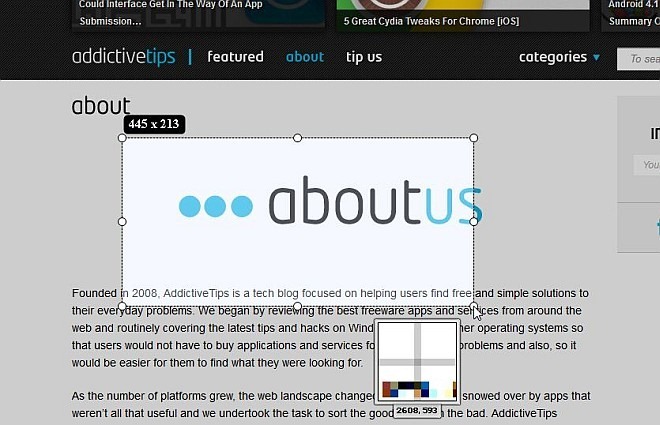
Коли ви захопили область, з’являється панель інструментівдозволити вам додати кілька анотацій на екран, перш ніж зберегти його, наприклад, інструмент розмиття, виділення, квадратні та кругові фігури, текст тощо. Ви можете натиснути кнопку перехрестя, щоб скасувати, або просто натиснути галочку, щоб зберегти екран у вказаному місці.
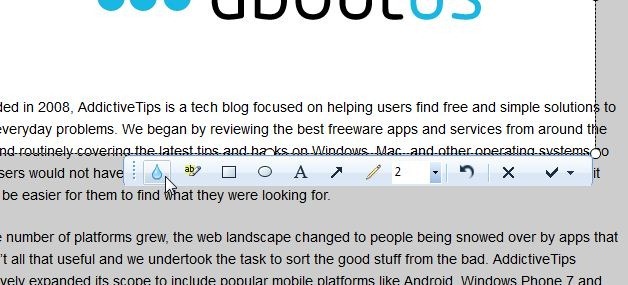
Якщо вам потрібно зняти щось із сеансу веб-камери, ви також можете це зробити. Виберіть Захоплення веб-камерою і спливе окреме вікно. Тут ви можете запустити, призупинити та зупинити попередній перегляд, натисніть кнопку Захопити зараз, щоб зробити знімок екрана або вибрати Показати властивості камери щоб змінити подачу камери перед тим, як зробити знімок екрана, наприклад, яскравість, контрастність, відтінок, різкість, гамма тощо
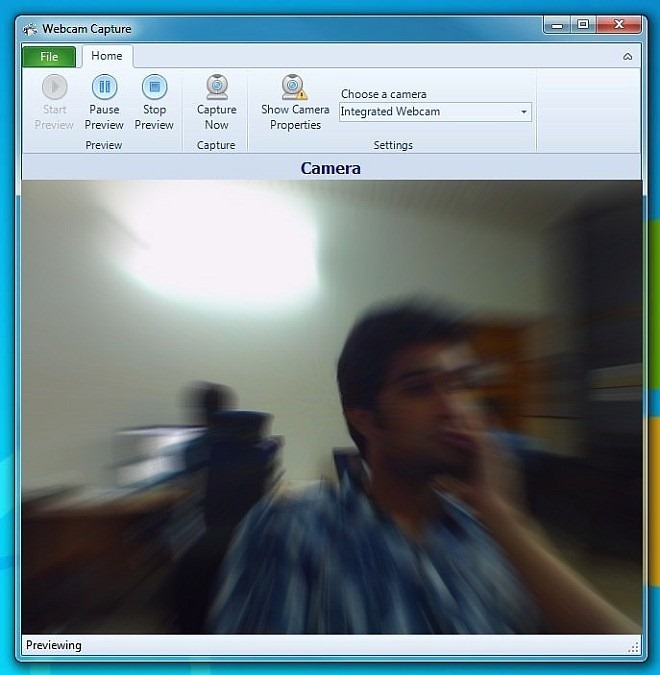
Добре бачити, що додаток також вбудований Вибір кольорів інструмент. Цей конкретний інструмент вибору кольору дозволяє отримати значення RGB, HSB та HEX потрібного кольору. Значення HEX автоматично копіюється в буфер обміну, тому ви можете використовувати його для легкого застосування обраного кольору у вашому програмному забезпеченні для редагування фотографій.
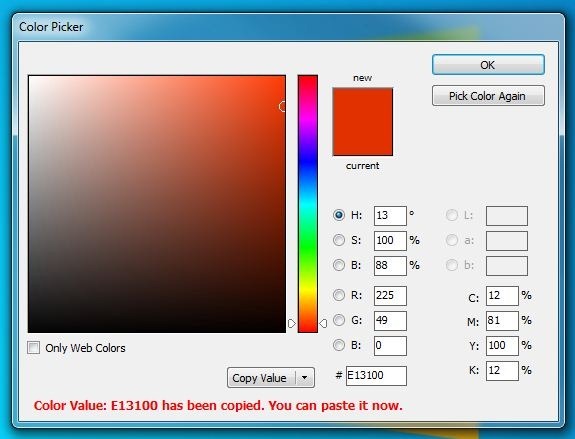
Скільки інструментів скріншоту ви бачилиінтегровані транспортири? Транспортир може стати в нагоді для вимірювання певних кутів екрану, з якою б метою ви цього не потребували. Просто позначте області, а потім перемістіть мишу, щоб виміряти кут.
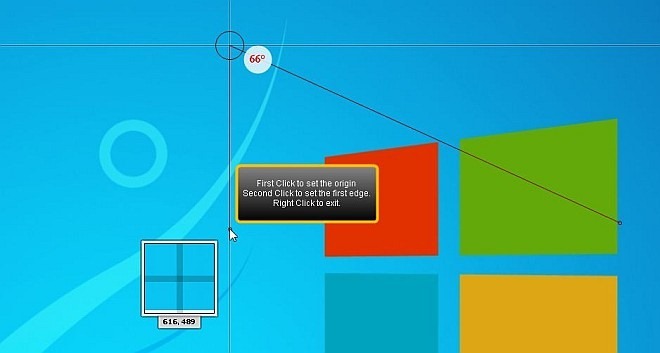
З його меню в системному треї ви можете легко виконувати відповідні функції, включаючи ті, які вже були згадані на екрані вітання. Деякі додаткові варіанти включають Захоплення екрана Еліпса, Захоплення екрана із затримкою і Змінити ярлики, останній з яких дозволяє вказати спеціальні гарячі клавіші для виконання відповідних функцій.
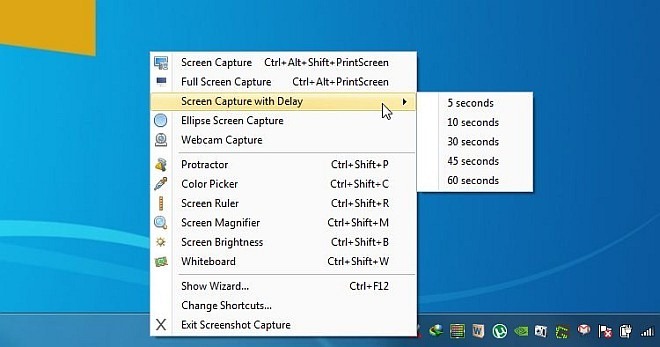
Додаток простий у використанні та постачається з aбезліч особливостей. Слід зазначити, що я висвітлював лише деякі помітні риси цього інструменту; це може запропонувати ще декілька. Він працює у всіх версіях Windows. Тестування проводилося на 64-розрядному Windows 7 Ultimate.
Завантажте безкоштовний знімок екрана












Коментарі